【活用事例】Looker Studio×Airレジでカフェの売上分析をやってみた!クロス集計や時間帯別・曜日別の分析も自由自在!【ルッカースタジオ】

目次
Airレジの売上分析って痒い所に手が届かないな…カフェや飲食店の業務でこんなこと思ったことありませんか?
私はあります。
皆さんこんにちは。われわれ株式会社サクモフは、京都でコワーキングカフェを運営しており、日々の売上管理にAirレジを利用しています。
Airレジは簡単に売上データを記録でき、月ごとの集計や日別の売上グラフも見られる便利なツールです。
しかし、運営を続ける中で、「どの時間帯が一番売れているのか」「曜日別の売上傾向はどうか」「時間帯別×曜日別のクロス分析ができたら」というような、もう少し深掘りした売上分析の必要性を日々感じていました。
調べてみると、Airレジの明細データは直近3カ月分をCSV形式でダウンロードできることが判明!
このデータを活用すれば、Looker Studioで売上ダッシュボードを作成できるのでは?と考え、実際にやってみました。
また、当社ではLookerStudioを含むGoogleのDX活用サポートサービスを提供しています。
LookerStudioの無料相談も受け付けておりますので、興味のある方は気軽にお問い合わせください。
Airレジの惜しいところ
Airレジの集計画面は非常に見やすく、売上や客数を簡単に確認できる便利なツールです。例えば、集計機能(画像参照)を使えば「時間帯別」の売上データを確認できます。しかし、この集計表にはいくつかの惜しい点があります。
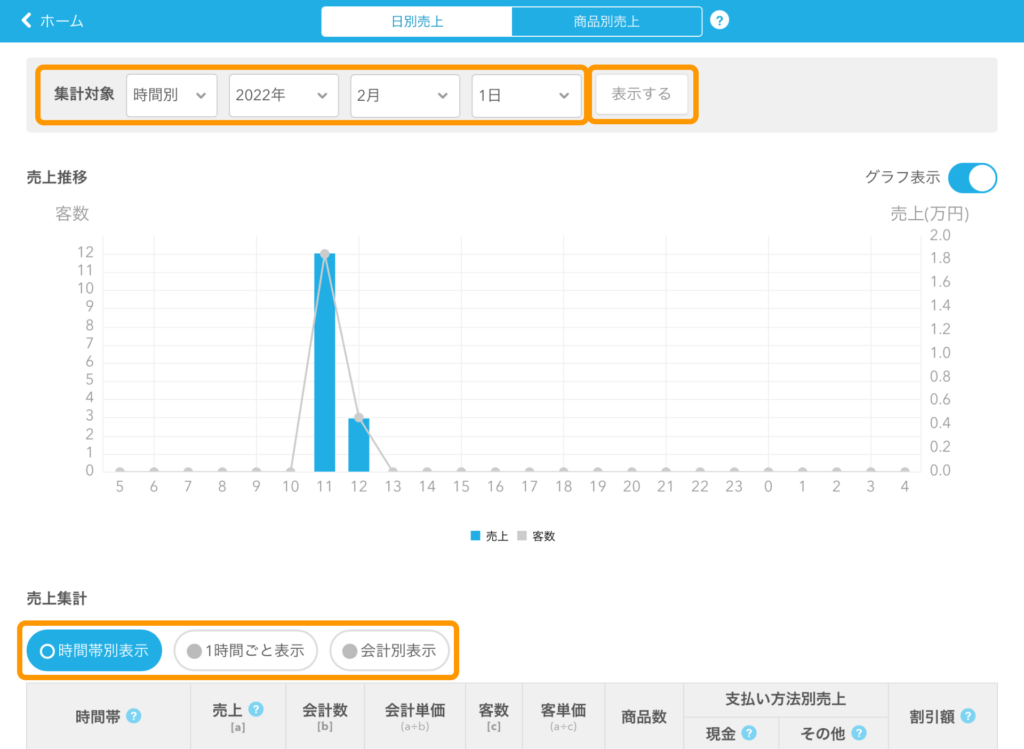
時間帯別の売上は「その日だけ」のデータしか表示されず、一定期間を通した曜日別や時間帯別の傾向を把握することができません。
また、「曜日×時間帯」のようなクロス分析ができないため、売上を多角的に深掘りするのは難しいのです。
実際に経営に役立てたいのは、「特定の曜日の、どの時間帯が最も売上が高いか」といった具体的な傾向ではないでしょうか。こういった点で、個人的にはAirレジの分析機能がもう一歩だと感じていました。
そこで、CSV形式で出力できるデータをLooker Studioに取り込み、これらの課題を解決するダッシュボードを作成してみることにしました!
LookerStudioとは?
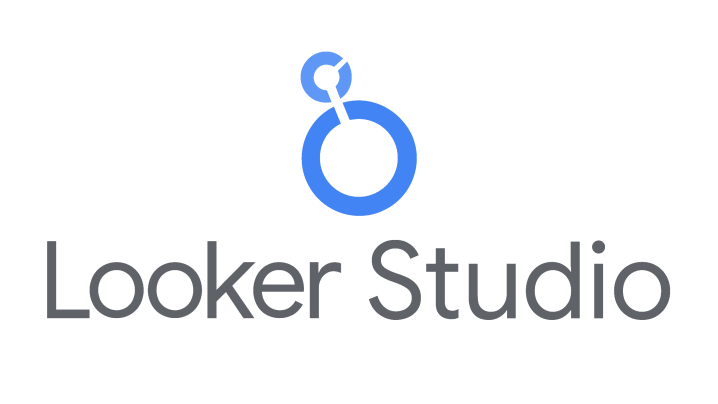
Looker Studio(ルッカースタジオ)は、Google Cloudが提供するデータの可視化ツールで、社内データやWeb解析データを使って、視覚的にわかりやすい経営ダッシュボードを作成できます。
しかも基本的には無料で利用できるため、まさに中小企業にとってはデータドリブン経営の救世主となるツールと言えます。また、クラウド型のツールであるため、インターネットがあればどこからでもアクセスでき、従業員全員が同じデータを同時に確認することができます。
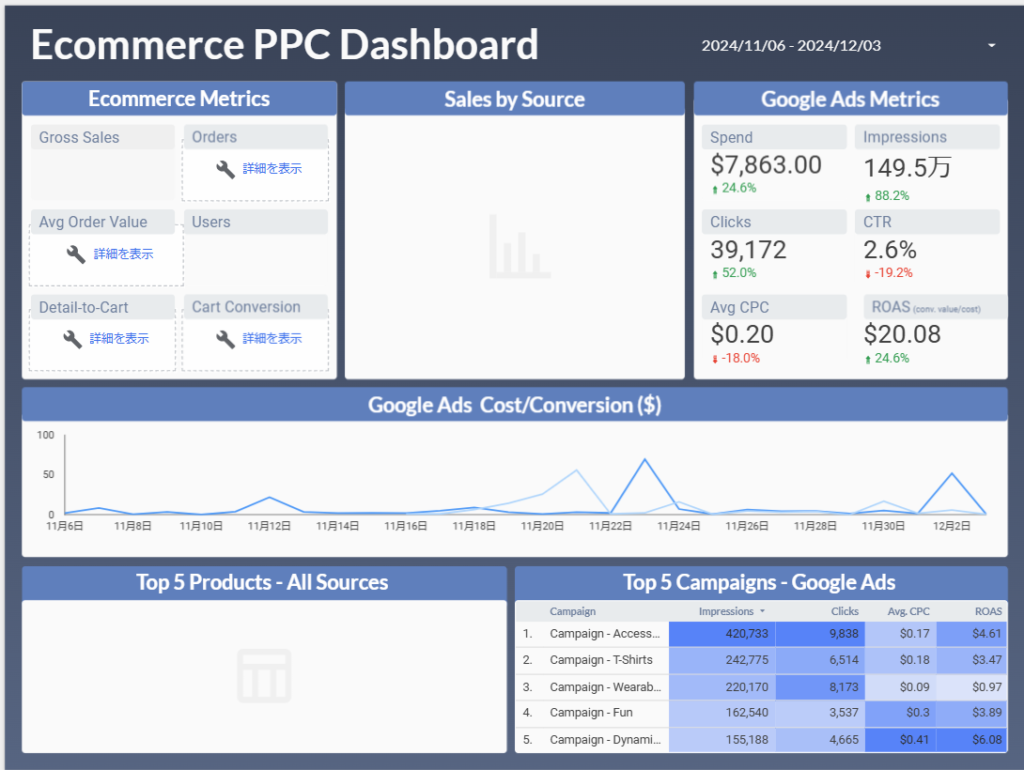
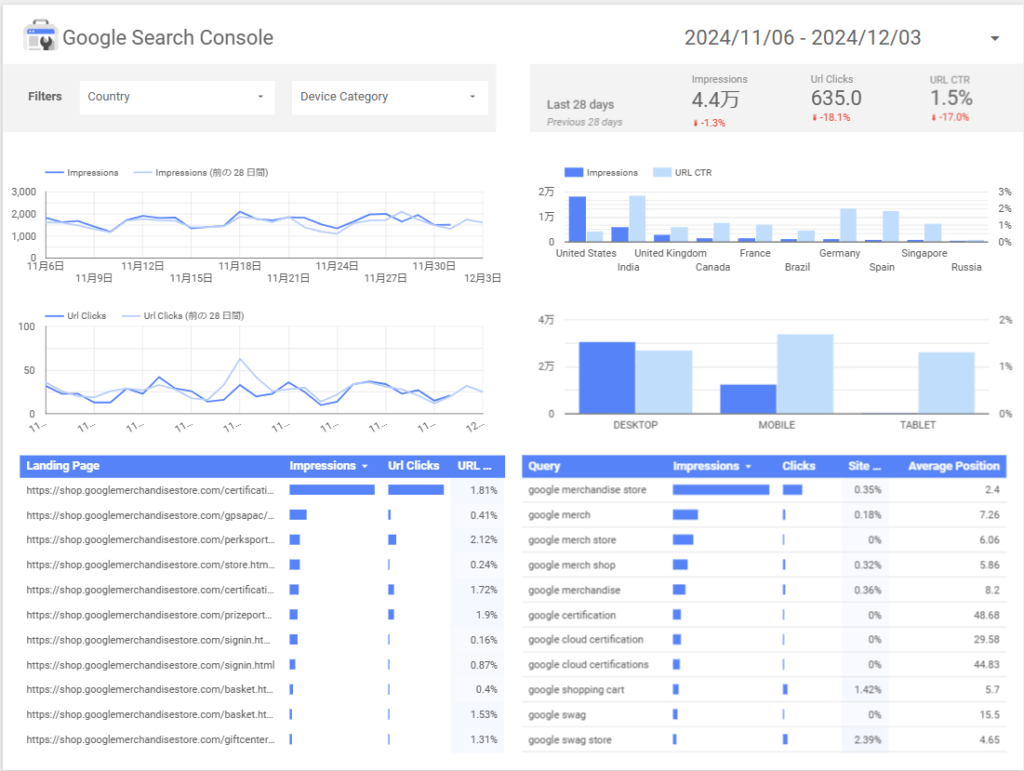
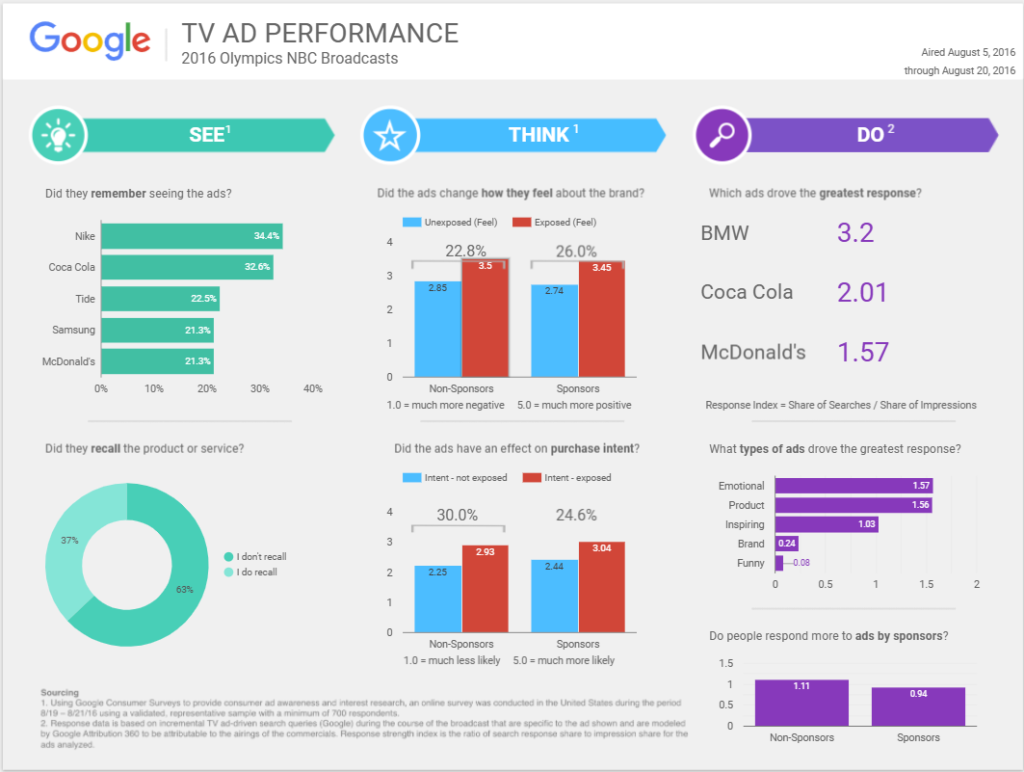
実際にLooker Studioでカフェの売上分析ダッシュボードを作ってみた
この章では、実際にLookerStudioを使ってカフェの売上分析ダッシュボードをつくる過程を共有したいと思います。
ダッシュボードの構成案を考える
まずは、どんなダッシュボードが理想的かを考え、手書きで設計図を作成しました。
例えば、「時間帯別×曜日別のヒートマップ」や「期間ごとの売上サマリ」など、自分たちの店に必要な要素を洗い出し、見やすいような配置を考えました。

ここをしっかり考えておくことで、作業段階で手が止まったり、手戻りすることも少なくなると思います。
といっても要素やその配置が後から見た時に自分で分かる程度のラフスケッチでOKです。
Airレジのデータをダウンロード
次にAirレジにログインし、取引履歴⇒ジャーナル履歴を選択します。
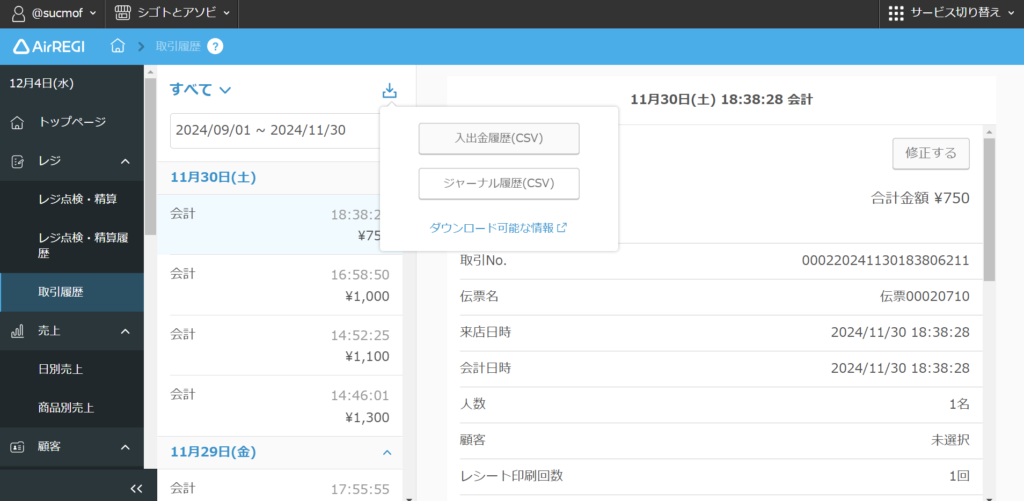
対象期間を任意で選択(最大3か月分の幅で出力できます。)します。
その後「ダウンロードの準備を開始する」を押すと、しばらくして「ダウンロードする」からcsv形式でダウンロードできます。
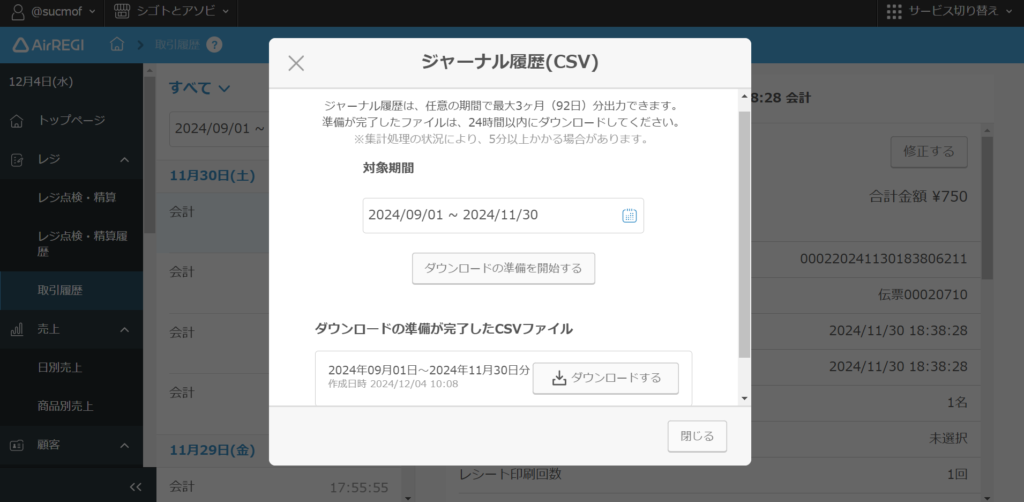
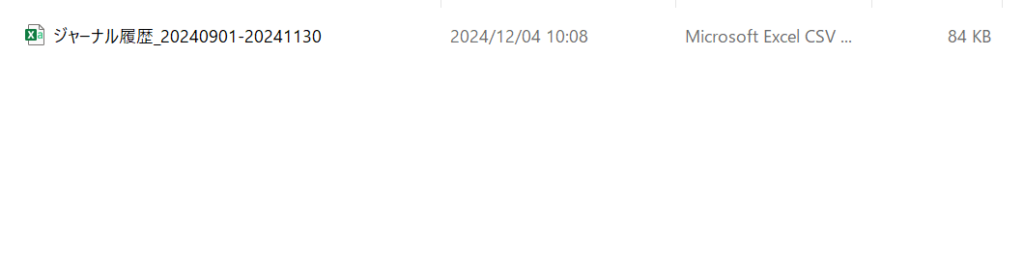
ダウンロードしたファイルを確認し、Googleスプレッドシートに変換
まずダウンロードしたCSVファイルをExcelで開いてどんなデータ(カラム)があるかを確認します。
取引に関する様々なカラムが並んでいますが、今回メインで使用したものは下記の通りです。
並べてみると案外少ないですね。
- 取引No:ユニークな客数を算出する際に使用
- 取引日:月別、期間別の実績を算出する他、、曜日の計算にも使用
- 取引時間:時間帯別の実績集計の際に使用
- 商品名:商品別の実績集計の際に使用
- 商品合計金額:売上分析全般に使用
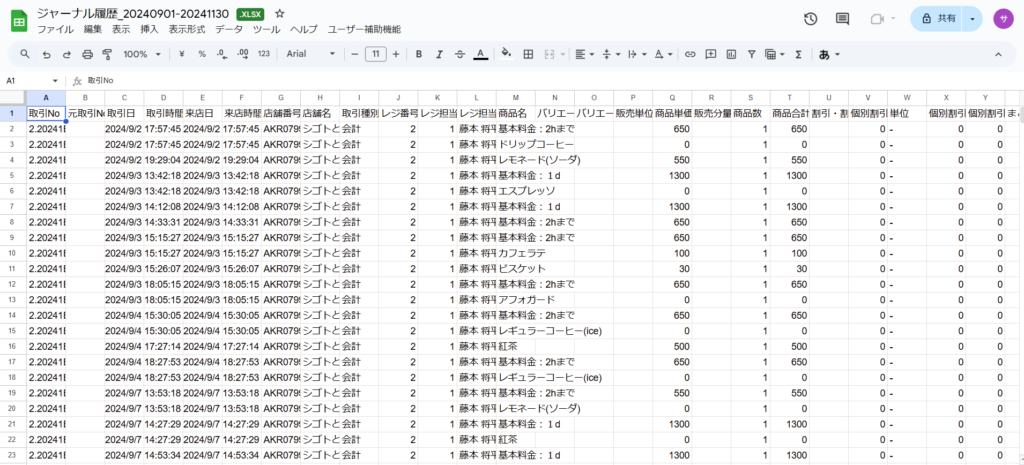
次に、エクセル形式のファイルをGoogleスプレッドシートとして保存しました。
エクセルのままでもLookerstudioのデータソースとして使えるのですが、今後リアルタイムでのデータ更新などが可能になるなど、何かと便利なので、変換しておくのがおすすめです。
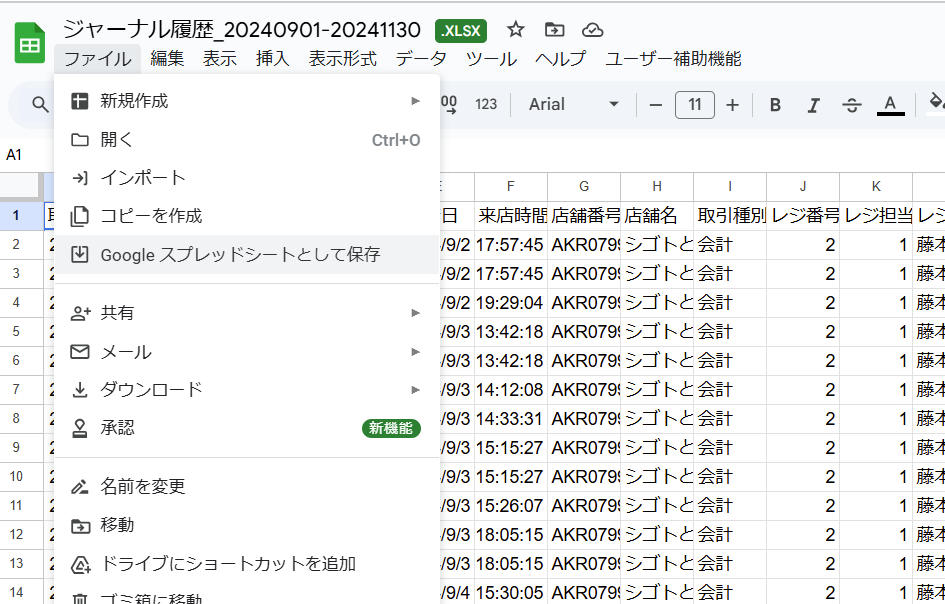
ただし、ダウンロードしたファイルのカラムを削除したり、新たにカラムや関数を追加することは避けたほうが良いでしょう。その理由は、将来的にデータを追加する際、ダウンロード直後のファイルと加工済みのファイルでカラム構成が異なり、データを揃える手間が発生するからです。
この手間を省くためにも、元データの構成はなるべくそのまま維持し、分析用の加工はLookerstudio上で行うことをお勧めします。
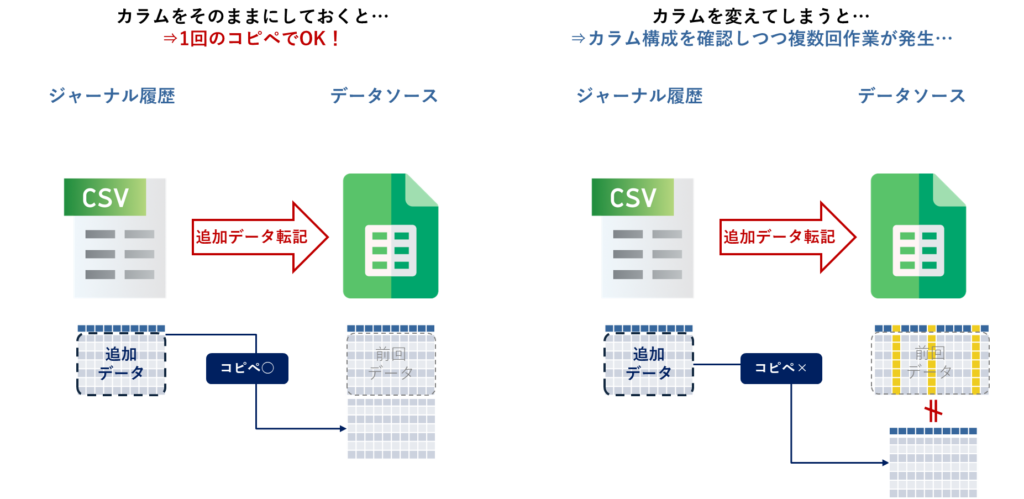
Looker Studioでデータソースを設定
データの準備ができたので、いよいよLooker Studioにログインします。
まずは、Googleスプレッドシートをデータソースとして選択します。
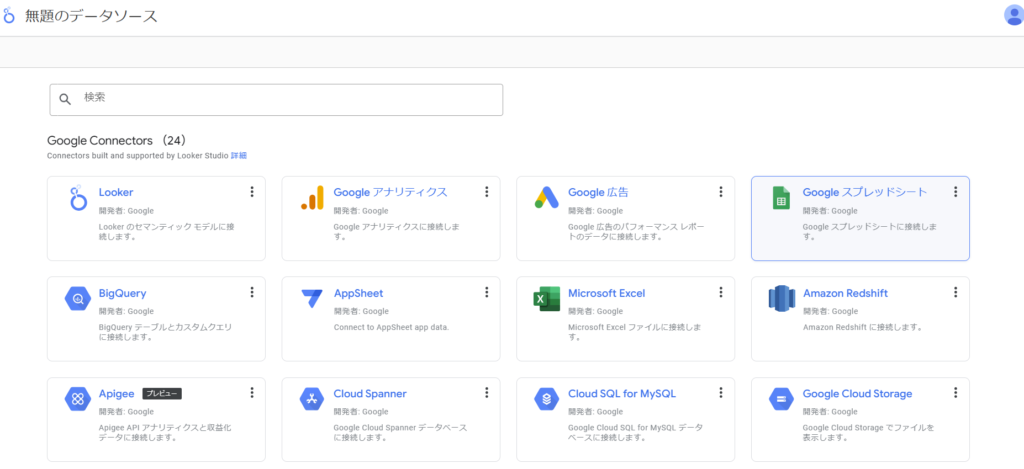
次に先ほどスプレッドシートとして保存したスプレッドシートを選択し、右上の「接続」を押します。
スプレッドシートを保存したアカウントとLookerstudioのアカウントが同じであれば、すぐに候補として挙がってくるはずです。
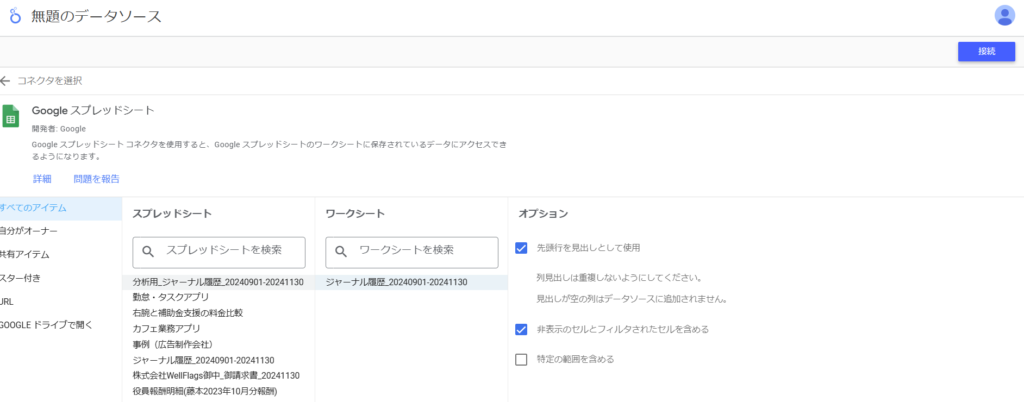
必要な計算フィールドを追加
接続が完了したら、データソースのカラムが「ディメンション」という名前で縦にずらりと並んでいます。
そのままレポート作成に移っても良いのですが、今回は追加で分析用のディメンションを作成します。
右上の「フィールドを追加」⇒「計算フィールドを追加」から作成できます。
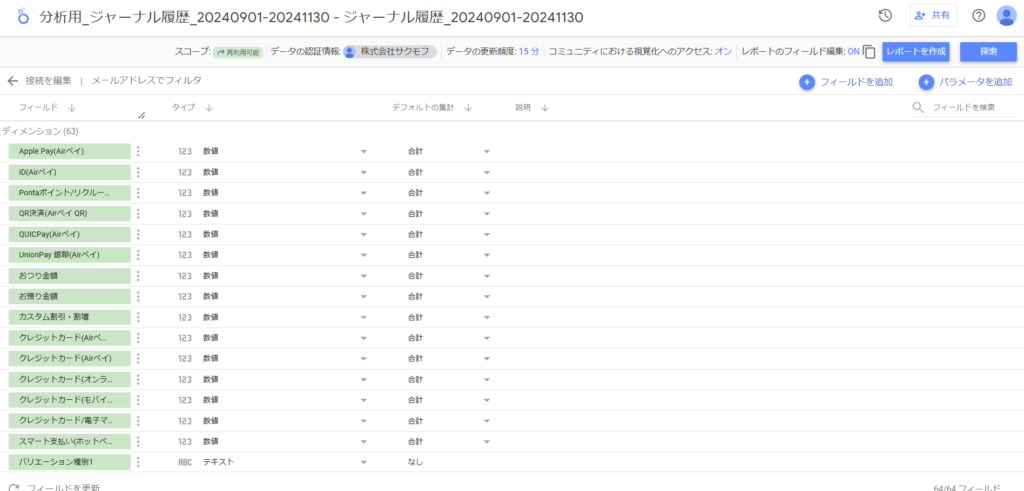
Lookerstudioでは、元データを変えずにLookerstudio側で、集計列や文字抽出列など、オリジナルの分析用カラムを追加することができて便利です!
ここでは元データを使って下記のディメンションを新たに作成することにしました。
- 時間帯:秒単位まで表示されている「取引時間」を1時間毎にグループ化したもの(ex.13:15:12⇒13時)
⇒時間帯別の傾向を確認することで、SNSをはじめ集客施策に活かせます - 曜日:日付しか表示されていない「取引日」を元に曜日を表示(2024/9/2⇒月曜日)
⇒曜日別の傾向を確認することで、人員配置や集客施策に活かせます - ユニーク取引数:商品別に複数行存在する「取引No」をまとめ、実際の客数ないし組数を把握するもの
ちなみにそれぞれのカラムの計算式は下記の画像の通りです。
ご参考までに。
【時間帯】
※SUBSTR関数で、「13:34:12」のような時間データから「13」だけを抜き出しています。
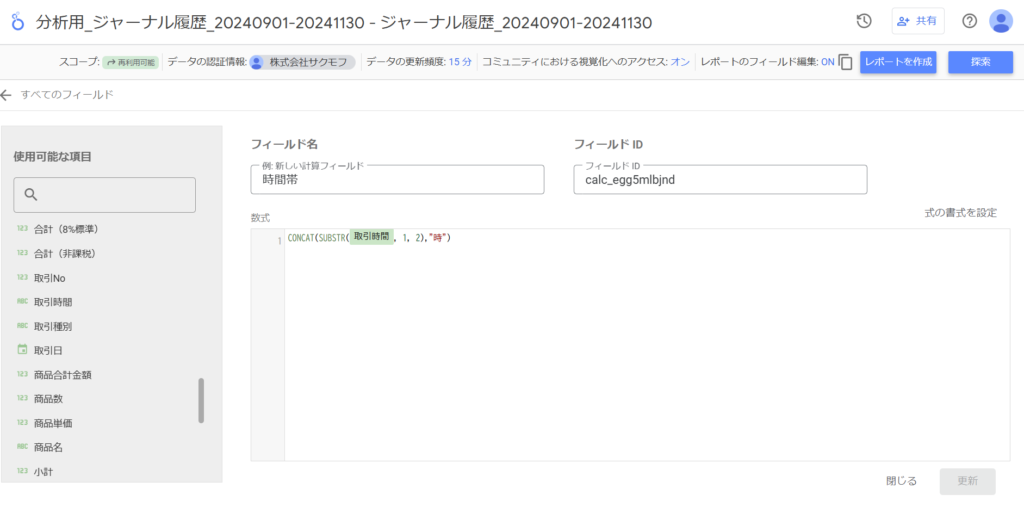
【曜日】
Weekday関数で「取引日」を曜日データに数値化し、
「case~when~then」で条件ごとに曜日に変換しました。
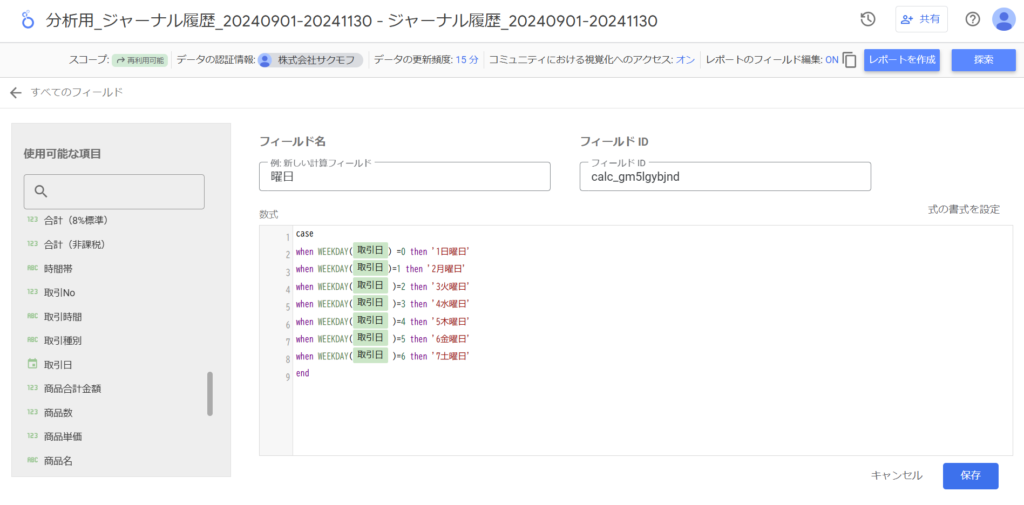
【ユニーク取引数】
重複する「取引No」のユニークな数(重複なしの数)をCOUNT_DISTINCT関数で算出しています。
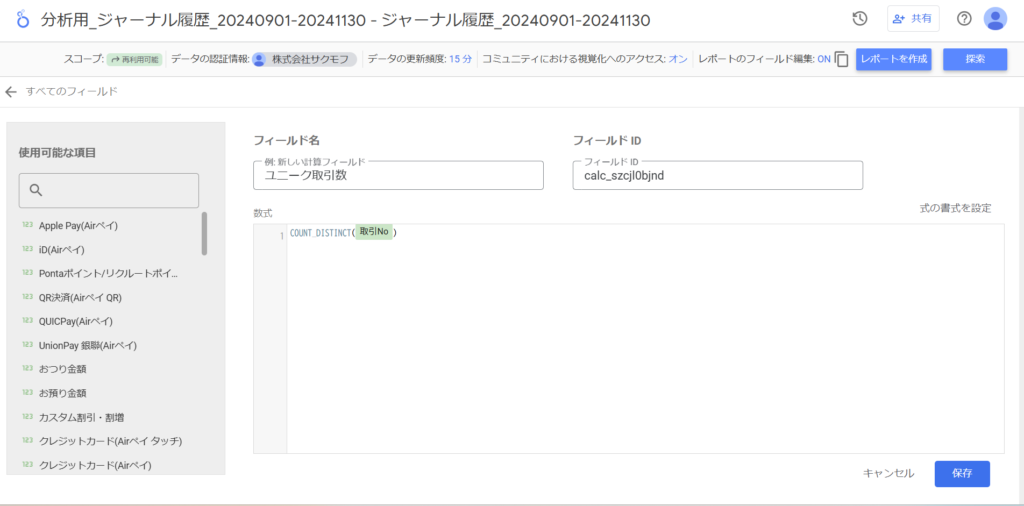
データの接続と計算フィールド(カラム)の追加が完了したので、「レポートを作成」からレポート作成画面に移行します。
レポートの作成
Lookerstudioではドラッグ&ドロップ機能を使って、白紙の状態から好きな構成でグラフや表を組み合わせ、オリジナルのダッシュボードを作成できます。
Lookerstudioの基本的な使い方についてはコチラの記事を参照ください。↓
先ほど追加した曜日、時間帯、ユニーク取引数を表で確認しましたが、無事に反映されているようです。一安心。
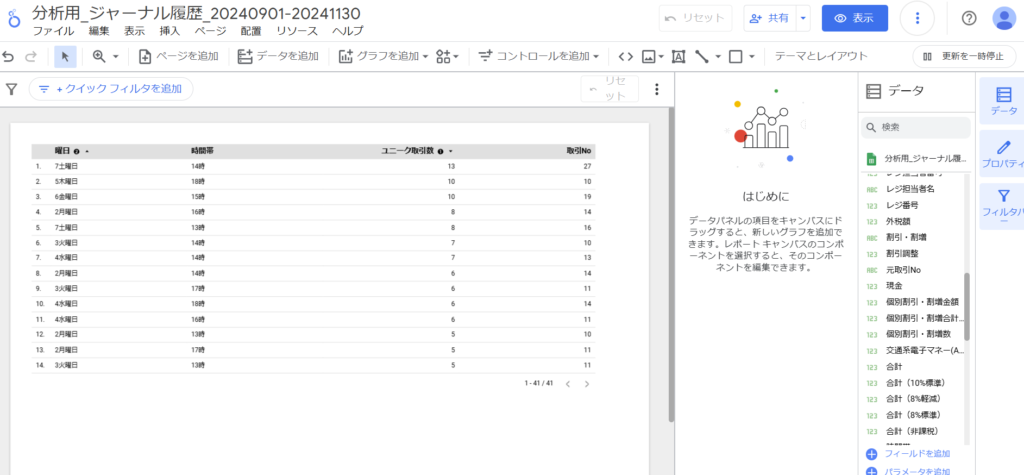
その後も、設計図に基づいて、スコアカード、棒グラフ、クロス集計表などのコンポーネントを追加しました。
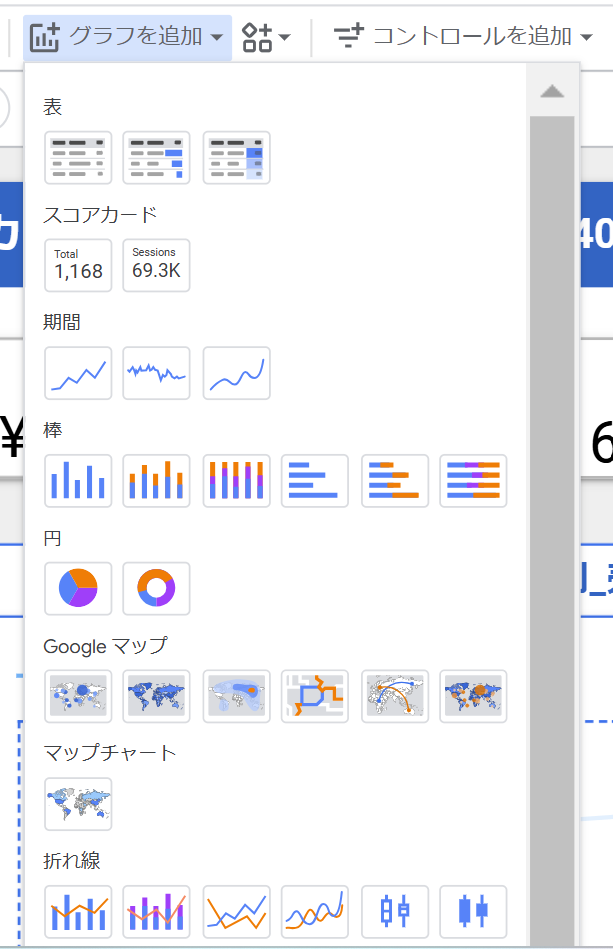
見栄えを調整
グラフや表のレイアウトや配色を整え、見やすさを重視しました。
ちなみに、私は強調色を一つ(今回だと濃い目の青)に絞り、濃淡で重要箇所とそうでない箇所を表現するのが好きです。ここは好みが出るところかもしれません。
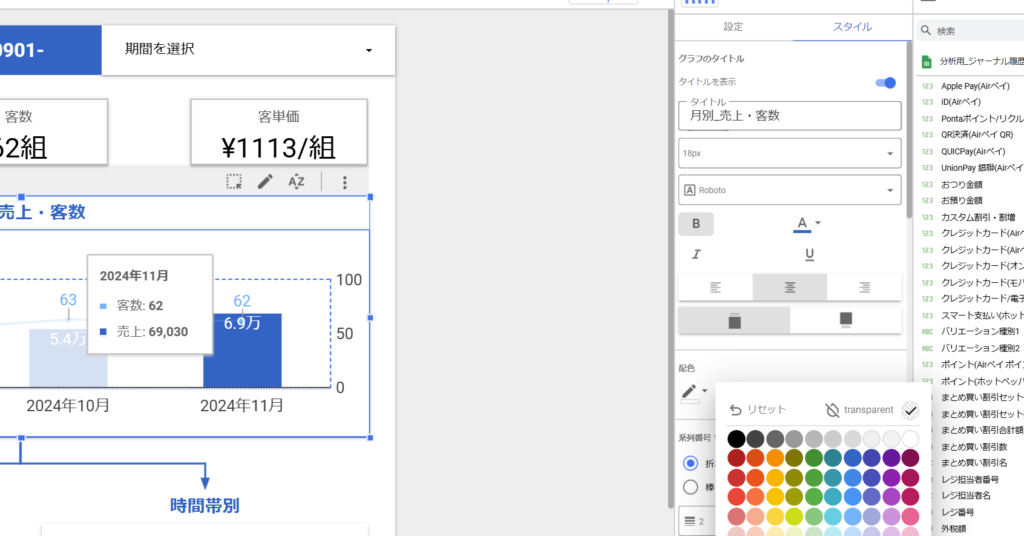
ちなみにLookerstudioでは「スタイル」というタブでグラフや表、文字の色合いといった見栄えの部分を整えることができます。使い心地としてはパワーポイントに近いので、初めての方でもすぐ覚えられると思います。
- 文字の大きさ、色、フォント、位置
- 折れ線や棒グラフの太さ、線の種類、色、データラベル、軸、凡例 など
作成したダッシュボードの解説
そんな感じで、私が作成した売上分析ダッシュボードは、こちらです。(データはダミーです。)

構成詳細
ちなみに構成の詳細としては下記のような感じです。
サマリ部分
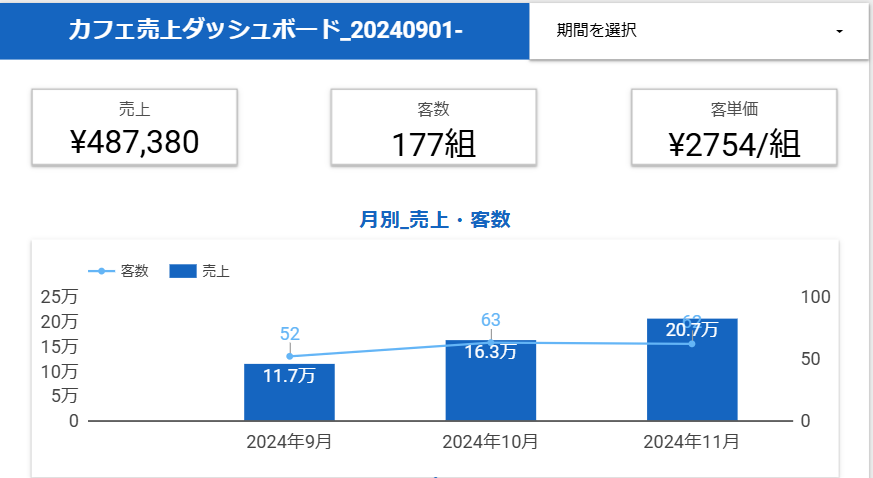
売上、客数、客単価のほか、月ごとの売上をざっくり確認できるエリアです。
まずはこれを見ることで、今月の売上がこれまでに比べて良かったのか、悪かったのかを確認し、議論の大まかな方向性を決めます。
曜日別売上・時間別売上
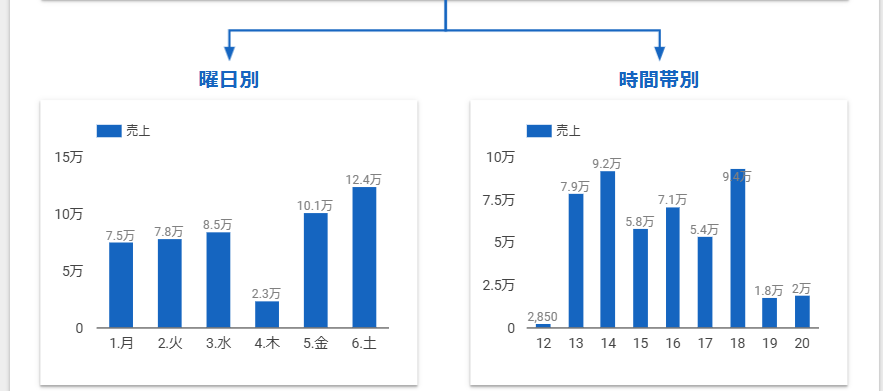
曜日ごと、時間帯ごとの売上を比較し、稼ぎ時の曜日や時間帯を把握します。
お店のリソース配分や集客施策を打つタイミングにも活かせそうですね。
曜日×時間のクロス集計表
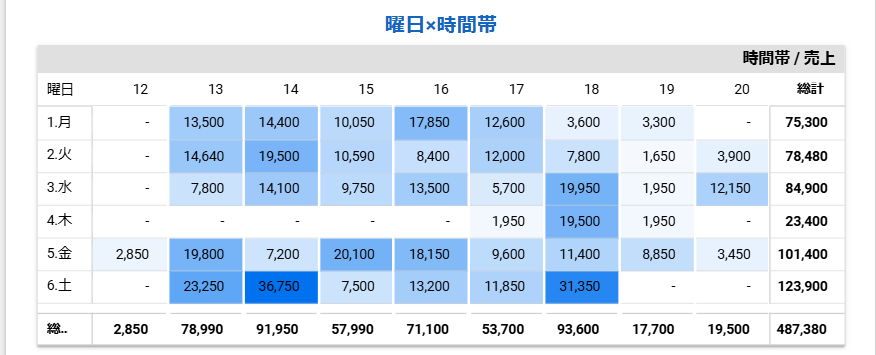
曜日×時間帯のクロス集計をヒートマップ化し、曜日と時間の売上分布を一目で確認できます。
販売商品・販売プランの構成
プランや、商品ごとの売上構成から、売れ筋商品や死筋商品を確認することで、仕入れやポップの作成などに活かします。
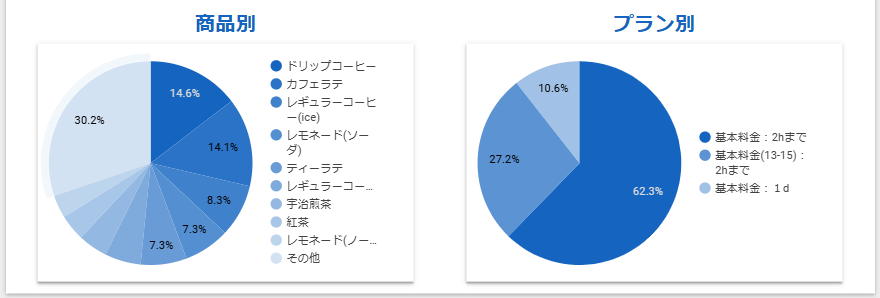
便利な機能
作成したダッシュボードは、LookerStudioならではの利便性がありました。
インタラクティブな操作性
例えば、曜日別売上のデータで特定の曜日をクリックすると、他のグラフもその曜日に関連するデータへ連動します。また、特定の期間(ex 9月上旬のみ)で絞り込みもでき、かなり便利です!
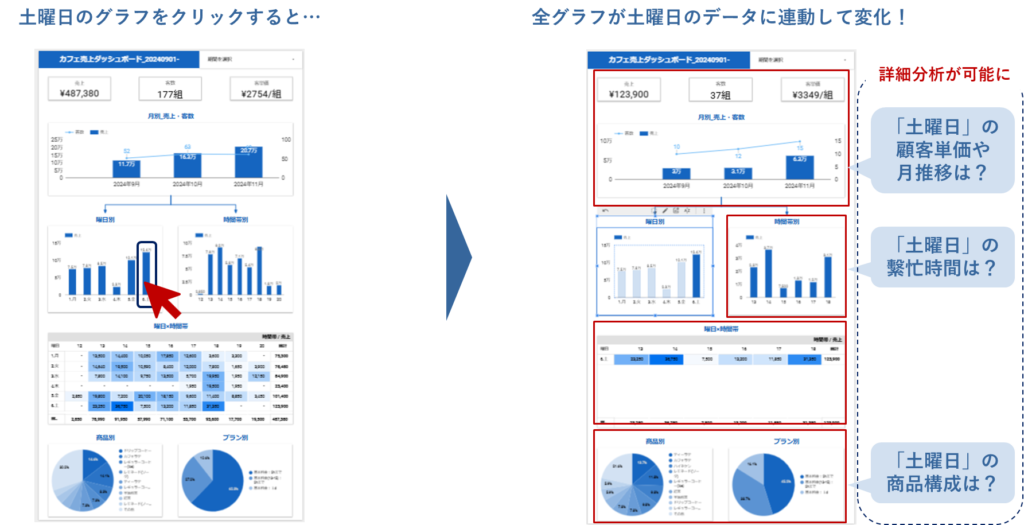
共有のしやすさ
URLでの共有や権限設定が簡単。PDF形式で出力することも可能です。
いつもAirレジを使っているipadにレポートを飛ばしてスタッフ間で立ち話ついでに売上分析をするなんてこともできるようになりました。
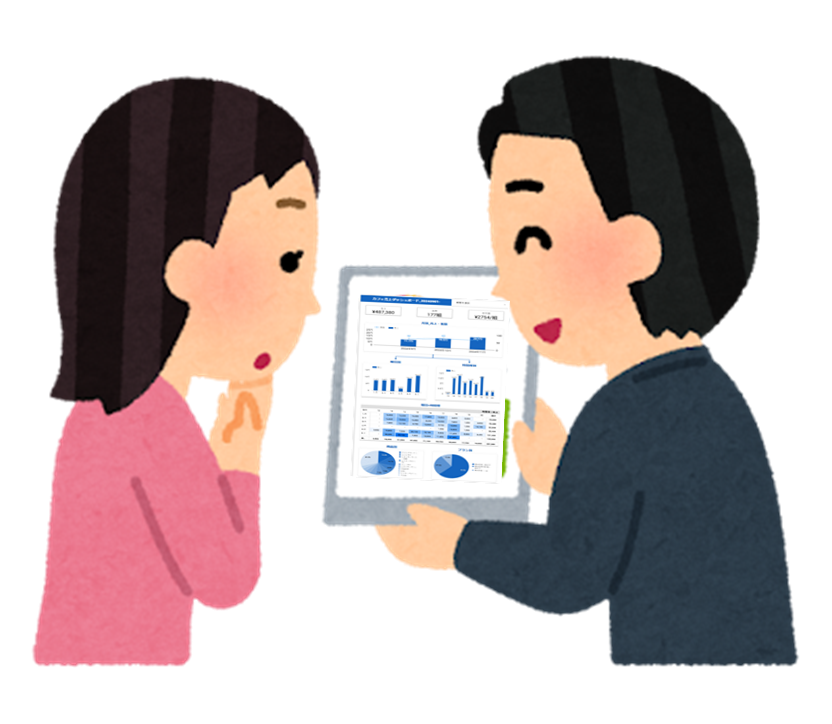
今後改善したいところ
現在、AirレジとLooker Studioは直接連携していないため、今後データを更新する場合はデータのダウンロード、元データへのデータ追加という手間が発生します。
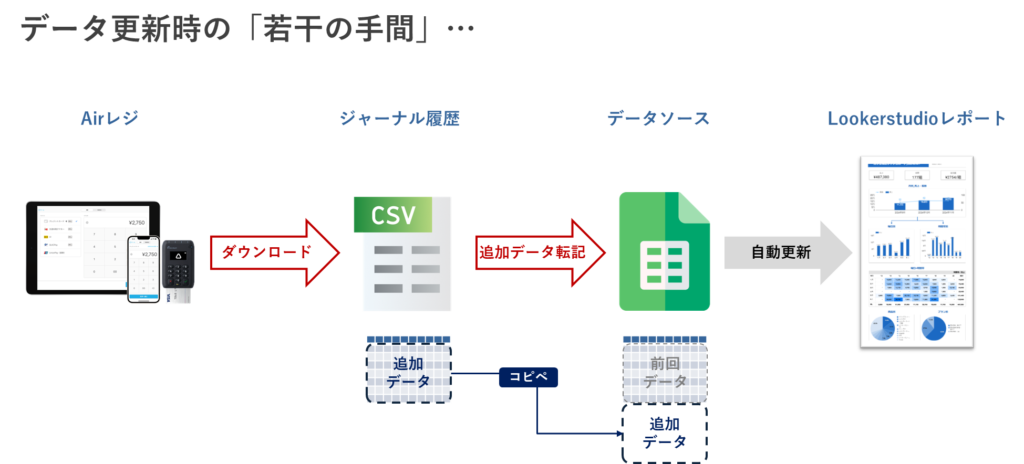
今後は、この手間を少しでも削減するための効率化方法を模索したいと思います。
LookerStudioの料金プラン:基本的には無料
LookerStudioは、基本無料で利用することが可能です。
中小企業や小規模事業者であれば、無料の機能で十分経営ダッシュボードとして活用することができます。実際弊社でも無料版を使っていて今のところ不便を感じることはありません。
ただ、大規模な組織や一部のコラボレーション機能やスマホアプリ機能といったエンタープライズ向けの機能は、Looker Studio Proという有料のプランを利用する必要があります。
まとめ:LookerStudioでカフェ経営をもっと楽しく効率的に!
今回作成したダッシュボードを活用したことで、店舗の経営会議はより有意義なものになりました。
それだけでなく、知りたい数値を簡単に可視化できたことで、「カフェ経営の数字を分析する」という作業がより「楽しい」と感じられるようになったのも大きな変化です。
ぜひ皆さんも、自分のビジネスにLookerstudioを取り入れて、日々の経営を「楽しく」「効率的に」してきましょう!
また、当社では、Looker Studioの導入や活用をサポートしています。
興味をお持ちの方は、ぜひお気軽にお問い合わせください。








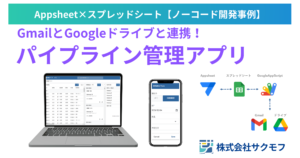
コメント